[Excel]シートの重複データを削除する [EXCEL]
年賀状の住所録など更新しているうちにデータが重複してしまう場合があります。
そんな重複データを手作業でひとつひとつ削除するもの大変な作業です。
エクセルのマクロ機能を使用して重複データを一括で削除する方法があります。
まずはエクセルのマクロ記録機能を活用して操作を記録させます。
メニューバーの[ツール] - [マクロ] - [新しいマクロの記憶]
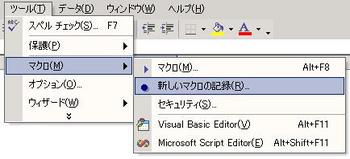
まずは対象となるデータ(レコード)をすべて選択します。
例の場合だと表が対象となるため、「Ctrl + *」で表をすべて選択します。
1.Ctrl + *
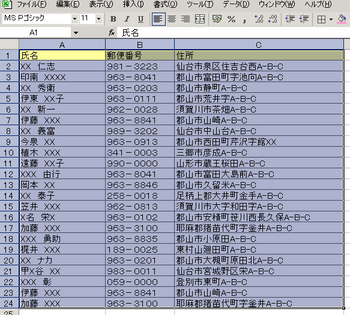
重複データを非表示とするために、フィルター機能を使用します。
2.重複データのフィルター
メニューバーの[データ] - [フィルター] - [フィルターオプションの設定]

フィルターオプションの設定の設定を選択すると以下の画面が表示されるので、
重複するレコードは無視するにチェックを入れてOKボタンをクリックします。
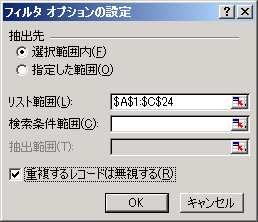
表を確認すると重複していたデータが非表示となりました。
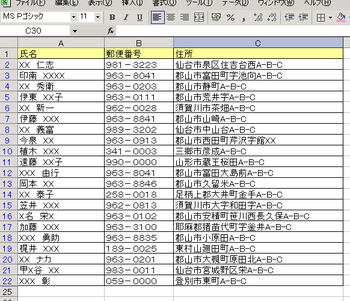
重複されているデータ以外が選択されているので、コピーします。
3.Ctrl + C
コピーしたデータを新規シートに貼り付けます。
4. 新規ワークシートの作成
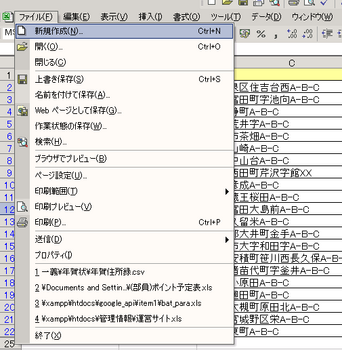
開いた新規ワークシートにコピーしたデータを貼り付けて終了です。
5.Ctrl + V
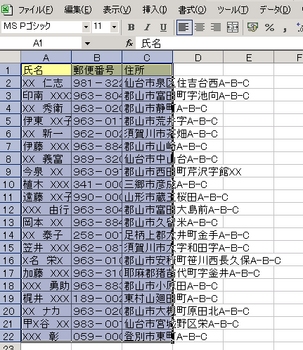
一連の操作が完了したので、マクロの記録を終了します。
メニューバー[ツール] - [マクロ] - [マクロの終了]
このままだと汎用的に使うことができないので、記録されたマクロ(VBA)をカスタマイズします。
カスタマイズ内容は別途、次の記事でご紹介させて頂きます。
そんな重複データを手作業でひとつひとつ削除するもの大変な作業です。
エクセルのマクロ機能を使用して重複データを一括で削除する方法があります。
まずはエクセルのマクロ記録機能を活用して操作を記録させます。
マクロの起動
メニューバーの[ツール] - [マクロ] - [新しいマクロの記憶]
重複データ削除操作
まずは対象となるデータ(レコード)をすべて選択します。
例の場合だと表が対象となるため、「Ctrl + *」で表をすべて選択します。
1.Ctrl + *
重複データを非表示とするために、フィルター機能を使用します。
2.重複データのフィルター
メニューバーの[データ] - [フィルター] - [フィルターオプションの設定]
フィルターオプションの設定の設定を選択すると以下の画面が表示されるので、
重複するレコードは無視するにチェックを入れてOKボタンをクリックします。
表を確認すると重複していたデータが非表示となりました。
重複されているデータ以外が選択されているので、コピーします。
3.Ctrl + C
コピーしたデータを新規シートに貼り付けます。
4. 新規ワークシートの作成
開いた新規ワークシートにコピーしたデータを貼り付けて終了です。
5.Ctrl + V
一連の操作が完了したので、マクロの記録を終了します。
メニューバー[ツール] - [マクロ] - [マクロの終了]
このままだと汎用的に使うことができないので、記録されたマクロ(VBA)をカスタマイズします。
カスタマイズ内容は別途、次の記事でご紹介させて頂きます。
2012-09-28 16:07
【PR】



